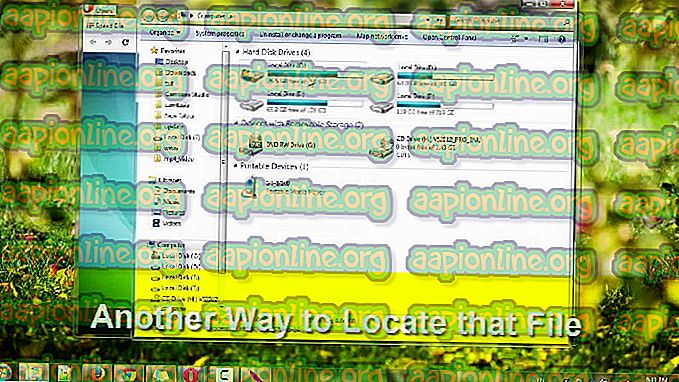วิธีการแก้ไขข้อผิดพลาด Xbox One 0x87e107e4
ผู้ใช้ Xbox One หลายคนได้รับรหัสข้อผิดพลาด 0x87e107e4 ในขณะที่พยายามเปิดเกมบนคอนโซล Xbox One ของพวกเขา ในขณะที่ผู้ใช้บางคนรายงานว่าปัญหานี้เป็นเอกสิทธิ์ของเกม แต่คนอื่น ๆ บอกว่าไลบรารีทั้งหมดของพวกเขานั้นเล่นไม่ได้ตั้งแต่รหัสข้อผิดพลาดเริ่มโผล่ขึ้นมา

สาเหตุของข้อผิดพลาด 0x87e107e4 คืออะไร
เราตรวจสอบปัญหานี้โดยการตรวจสอบรายงานผู้ใช้ที่หลากหลายและคำแนะนำการแก้ไขปัญหาที่พวกเขาปฏิบัติตามเพื่อไปที่ด้านล่างของปัญหาและแก้ไขปัญหา จากการวิเคราะห์ของเรานั้นมีหลายสถานการณ์ที่มีความเป็นไปได้ที่จะกระตุ้นให้เกิดข้อความแสดงข้อผิดพลาดนี้ นี่คือรายการสั้น ๆ ของผู้ร้ายที่เป็นไปได้:
- การบำรุงรักษา / การดับ Xbox Live - ในกรณีส่วนใหญ่ปัญหาจะเกิดขึ้นจากระยะเวลาการบำรุงรักษาที่ประกาศหรือปัญหาการหยุดทำงานของเซิร์ฟเวอร์ที่ไม่คาดคิด ในภายหลังมีแนวโน้มที่จะเกิดจากการโจมตี DDoS บนเซิร์ฟเวอร์ของ Microsoft หากนี่คือสิ่งที่ทำให้เกิดปัญหาคุณจะไม่สามารถแก้ไขปัญหาได้ด้วยตัวคุณเองเพราะอยู่นอกเหนือการควบคุมของคุณ สิ่งที่คุณทำได้หลังจากยืนยันว่าเซิร์ฟเวอร์กำลังรอให้แก้ไขโดยวิศวกรของ Microsoft
- ความผิดพลาดของเฟิร์มแวร์ - ผู้กระทำผิดที่เป็นไปได้อีกอย่างหนึ่งในกรณีที่ปัญหาได้รับการยืนยันว่าเกิดขึ้นภายในเครื่องคือความผิดพลาดของเฟิร์มแวร์ ผู้ใช้ Xbox One หลายคนที่พยายามดิ้นรนเพื่อแก้ไขปัญหานี้ในที่สุดก็สามารถแก้ไขได้โดยใช้พลังงานหมุนเวียนคอนโซลของพวกเขา แก้ไขได้อีกเพื่อแก้ไขซอฟต์รีเซ็ต
- ปัญหาเครือข่าย - ปรากฏว่าการกำหนดค่าเครือข่ายของคุณสามารถรับผิดชอบรหัสข้อผิดพลาดนี้ได้เช่นกัน หากสถานการณ์นี้มีผลบังคับใช้คุณควรจะสามารถแก้ไขรหัสข้อผิดพลาดและเข้าถึงเกมของคุณได้อีกครั้งโดยการรีเซ็ตโมเด็มหรือเราเตอร์ของคุณ
หากคุณยังพบข้อผิดพลาด 0x87e107e4 และคุณกำลังค้นหาวิธีแก้ไขปัญหาออนไลน์บทความนี้จะแสดงรายการขั้นตอนการแก้ไขปัญหาทั้งหมดให้คุณ ด้านล่างคุณจะพบชุดของวิธีการที่ผู้ใช้ที่ได้รับผลกระทบอื่น ๆ ใช้เพื่อแก้ไขข้อความแสดงข้อผิดพลาดนี้ได้สำเร็จ
เพื่อให้มีประสิทธิภาพมากที่สุดเท่าที่จะทำได้เราขอแนะนำให้คุณติดตามการแก้ไขที่อาจเกิดขึ้นด้านล่างตามลำดับเดียวกับที่เราจัดไว้ให้เราพยายามจัดเรียงวิธีด้วยประสิทธิภาพและความรุนแรง
เอาล่ะ!
วิธีที่ 1: การตรวจสอบสถานะของเซิร์ฟเวอร์ Xbox
ก่อนที่คุณจะลองแก้ไขอื่น ๆ เราขอแนะนำให้คุณเริ่มต้นด้วยการตรวจสอบว่าปัญหาไม่ได้อยู่นอกเหนือการควบคุมของคุณ สาเหตุที่พบบ่อยที่สุดสำหรับข้อผิดพลาด 0x87e107e4 เป็นปัญหากับบริการ Xbox Live เป็นไปได้ว่าคุณกำลังพยายามเข้าถึงห้องสมุดของคุณในระหว่างการบำรุงรักษาตามกำหนดเวลา
ความเป็นไปได้อีกอย่างก็คือเซิร์ฟเวอร์ของ Microsoft กำลังประสบกับการโจมตี DDoS เรื่องนี้เกิดขึ้นไม่กี่ครั้งก่อน
อย่างไรก็ตามในกรณีที่เกิดปัญหาเซิร์ฟเวอร์คุณควรมีปัญหาในการเข้าถึงเกมทั้งหมดของคุณไม่ใช่แค่เกมเดียวหรือมากกว่านั้น
ในการตรวจสอบว่ามีปัญหากับบริการหลัก Xbox Live หรือไม่ให้เข้าไปที่ลิงค์นี้ ( ที่นี่ ) และตรวจสอบเพื่อดูว่าบริการใดบ้างที่ไม่สามารถใช้งานได้ในปัจจุบัน

หากการสอบสวนของคุณเปิดเผยว่าปัญหาดังกล่าวเป็นที่แพร่หลายแสดงว่าปัญหาไม่ได้ จำกัด อยู่ที่คอนโซลของคุณ ในเหตุการณ์นี้มันไม่คุ้มค่าที่จะทำตามกลยุทธ์การซ่อมอื่น ๆ ด้านล่างเพราะมันจะไม่มีประสิทธิภาพ ให้รอสองสามชั่วโมงแล้วตรวจสอบสถานะของบริการอีกครั้งในอีกสองถึงสามชั่วโมงเพื่อดูว่าปัญหาได้รับการแก้ไขหรือไม่
ในกรณีที่คุณระบุว่าไม่มีปัญหาใด ๆ กับบริการ Xbox Live ให้เลื่อนไปที่วิธีถัดไปด้านล่างเพื่อลองใช้กลยุทธ์การซ่อมแซมอื่น ๆ ที่ผู้ใช้ Xbox One รายอื่นใช้เพื่อแก้ไขข้อผิดพลาด 0x87e107e4
วิธีที่ 2: ทำการวงกลมพลังงาน
หากคุณใช้วิธีที่ 1 เพื่อตรวจสอบว่าปัญหาไม่ได้เกิดจากปัญหาที่รุนแรงขั้นตอนถัดไปคือการลองและแก้ไขข้อผิดพลาด 0x87e107e4 โดยดำเนินการรอบพลังงานบนคอนโซลของคุณ ผู้ใช้บางรายที่พยายามทำเช่นนี้ได้รายงานว่าปัญหาได้รับการแก้ไขหลังจากที่พวกเขาทำตามขั้นตอนด้านล่าง
ขั้นตอนนี้มีประสิทธิภาพมากกว่าการรีสตาร์ทปกติเนื่องจากจะหมดกำลังตัวเก็บประจุไฟของคอนโซล Xbox One ของคุณอย่างสมบูรณ์ นี่จะเป็นการแก้ไขปัญหาเกี่ยวกับเฟิร์มแวร์มากมายที่อาจเกิดขึ้นบน Xbox One
ต่อไปนี้เป็นคำแนะนำโดยย่อเกี่ยวกับการดำเนินการวงกลมพลังงานบนคอนโซล Xbox One ของคุณ:
- เมื่อเปิดคอนโซลของคุณให้กดปุ่ม Xbox ค้างไว้ (ที่ด้านหน้าของคอนโซลของคุณ) กดค้างไว้ประมาณ 10 วินาที เมื่อคุณเห็น LED ด้านหน้ากะพริบเป็นระยะคุณสามารถปล่อยปุ่มได้
- ตอนนี้การปิดระบบได้ดำเนินการเรียบร้อยแล้วให้รอประมาณหนึ่งนาทีก่อนที่จะเปิดเครื่องอีกครั้ง หลังจากผ่านช่วงเวลาดังกล่าวไปแล้วให้กดปุ่มเปิด / ปิดอีกครั้ง (อย่ากดปุ่มค้างไว้) และดูว่าคุณเห็นโลโก้ภาพเคลื่อนไหว Xbox Green หรือไม่ หากคุณเห็นมันปรากฏขึ้นเป็นการยืนยันว่าขั้นตอนของการหมุนเวียนพลังงานของคอนโซลของคุณประสบความสำเร็จ

- เมื่อกระบวนการบูทเสร็จสมบูรณ์ให้ลองเรียกใช้ชื่อเกมที่ล้มเหลวก่อนหน้านี้ด้วยรหัสข้อผิดพลาด 0x87e107e4 และดูว่าปัญหาได้รับการแก้ไขแล้วหรือไม่
หมายเหตุ : หากคุณเห็นการอัปเดตใด ๆ ที่ค้างอยู่ให้ดำเนินการก่อนที่จะเปิดเกมที่เป็นปัญหา
หากวิธีนี้ไม่อนุญาตให้คุณแก้ไขปัญหาให้เลื่อนไปที่วิธีถัดไปด้านล่าง
วิธีที่ 3: ทำการรีเซ็ตแบบซอฟต์
หากการปั่นจักรยานไม่ประสบความสำเร็จลองทำตามขั้นตอนที่เหมาะสมเพื่อแก้ไขข้อผิดพลาดของเฟิร์มแวร์ที่อาจทำให้เกิดข้อผิดพลาด 0x87e107e4 ผู้ใช้ที่ได้รับผลกระทบอย่างน้อยหนึ่งโหลยืนยันว่าพวกเขาสามารถเข้าถึงเกมทั้งหมดได้หลังจากทำการรีเซ็ตแบบนุ่มนวล
วิธีนี้จะสิ้นสุดการรีเซ็ตไฟล์ทั้งหมดที่เป็นของระบบปฏิบัติการของคุณซึ่งจะเป็นการลบข้อมูลที่อาจเสียหาย แต่ไม่ต้องกังวลกับการค้นหาข้อมูลบน HDD / SSD ของคุณการรีเซ็ตจะใช้งานได้กับไฟล์เฟิร์มแวร์เท่านั้น - แอปพลิเคชันเกมและสื่อที่ติดตั้งทั้งหมดของคุณจะยังคงสภาพเหมือนเดิม
นี่คือคำแนะนำโดยย่อเกี่ยวกับการทำการรีเซ็ตแบบนุ่มนวลบนคอนโซล Xbox One ของคุณ:
- เมื่อเปิดคอนโซลของคุณแล้วให้กดปุ่ม Xbox (บนตัวควบคุม) เพื่อเปิดเมนูคำแนะนำ เมื่อคุณไปถึงที่นั่นแล้วไปที่ ระบบ> การตั้งค่า> ระบบ> ข้อมูลคอนโซล
- เมื่อคุณมาถึงในเมนูข้อมูลคอนโซลให้เข้าถึงปุ่ม รีเซ็ตคอนโซล

- ภายในเมนู คอนโซลรีเซ็ต เลือก รีเซ็ตและเก็บเกมและแอพของฉัน ไว้

- รออย่างอดทนจนกว่ากระบวนการจะเสร็จสิ้น เมื่อการดำเนินการเสร็จสิ้นคอนโซลของคุณจะเริ่มต้นใหม่โดยอัตโนมัติ
- เมื่อลำดับการบู๊ตครั้งถัดไปเสร็จสมบูรณ์แล้วให้ลองเข้าถึงไลบรารีเกมของคุณอีกครั้งและดูว่าปัญหาได้รับการแก้ไขหรือไม่
หากคุณยังคงพบข้อผิดพลาด 0x87e107e4 ให้เลื่อนไปที่วิธีสุดท้ายด้านล่าง
วิธีที่ 4: รีเซ็ตเราเตอร์ / โมเด็มของคุณ
หากวิธีการข้างต้นไม่ได้อนุญาตให้คุณแก้ไขปัญหาโอกาสที่คุณจะพบข้อผิดพลาด 0x87e107e4 เนื่องจากปัญหาโมเด็ม / เราเตอร์ ผู้ใช้บางรายที่เรากำลังดิ้นรนเพื่อแก้ไขปัญหานี้ได้รับการจัดการเพื่อคืนค่าการทำงานปกติของคอนโซลโดยบังคับให้การเชื่อมต่อเครือข่ายรีเฟรช
วิธีที่ดีที่สุดในการเริ่มกระบวนการนี้คือการรีสตาร์ทเครือข่ายอย่างง่าย ๆ เนื่องจากมีการรบกวนน้อยกว่าและจะไม่ส่งผลกระทบใด ๆ กับข้อมูลรับรองเครือข่ายของคุณ ในการทำรีบูตเราเตอร์หรือเครือข่ายอย่างง่ายเพียงกดปุ่มเปิด / ปิดหนึ่งครั้งรอ 20 วินาทีขึ้นไปจากนั้นกดปุ่มอีกครั้งเพื่อเริ่มต้นใหม่
นอกจากนี้คุณสามารถถอดสายไฟออกได้อย่างง่ายดาย
หากคุณทำสิ่งนี้แล้วและไม่ได้แก้ปัญหาให้คุณขั้นตอนต่อไปคือทำการรีเซ็ตเราเตอร์ / โมเด็ม แต่ก่อนที่คุณจะทำสิ่งนี้โปรดทราบว่าการทำเช่นนั้นคุณจะรีเซ็ตข้อมูลประจำตัวที่กำหนดเองที่คุณตั้งไว้ก่อนหน้านี้สำหรับการเข้าสู่ระบบของคุณ - พวกเขาจะถูกเปลี่ยนกลับเป็นค่าเริ่มต้น กับผู้ผลิตส่วนใหญ่การเข้าสู่ระบบของคุณจะถูกเปลี่ยนกลับเป็น ผู้ดูแลระบบ (สำหรับชื่อผู้ใช้บอตและรหัสผ่าน)
ในการรีเซ็ตเราเตอร์ / โมเด็มเพียงกดปุ่ม รีเซ็ต ค้างไว้นานกว่า 10 วินาที ในกรณีส่วนใหญ่คุณจะสังเกตเห็นไฟ LED กะพริบเมื่อรีเซ็ตเสร็จ แต่โปรดจำไว้ว่าในทุกวันนี้โมเดลส่วนใหญ่คุณจะต้องใช้เข็มหรือไม้จิ้มฟันเพื่อกดปุ่มรีเซ็ต